Cara Mengubah Tampilan Microsoft Office 2016
Microsoft Office 2016 memiliki banyak sekali fitur yang dapat kita gunakan sebagai penunjang kerja, mulai dari Citation hingga fitur Teamwork yang dapat kita gunakan dengan teman kita sesama pengguna Office 2016. Pada artikel kali ini, kita akan mengubah tampilan dari Office menggunakan fitur yang telah di sediakan oleh Microsoft.
Langkah:
1. Terlebih dahulu, buka aplikasi Microsoft Office 2016 kamu (baik Word maupun Excel, nantinya akan mengalami perubahan tampilan yang sama. Jadi, pilih salah satunya saja). Setelah membukanya, pada bagian tab File, pilih opsi Options yang berada pada bagian bawah aplikasi.
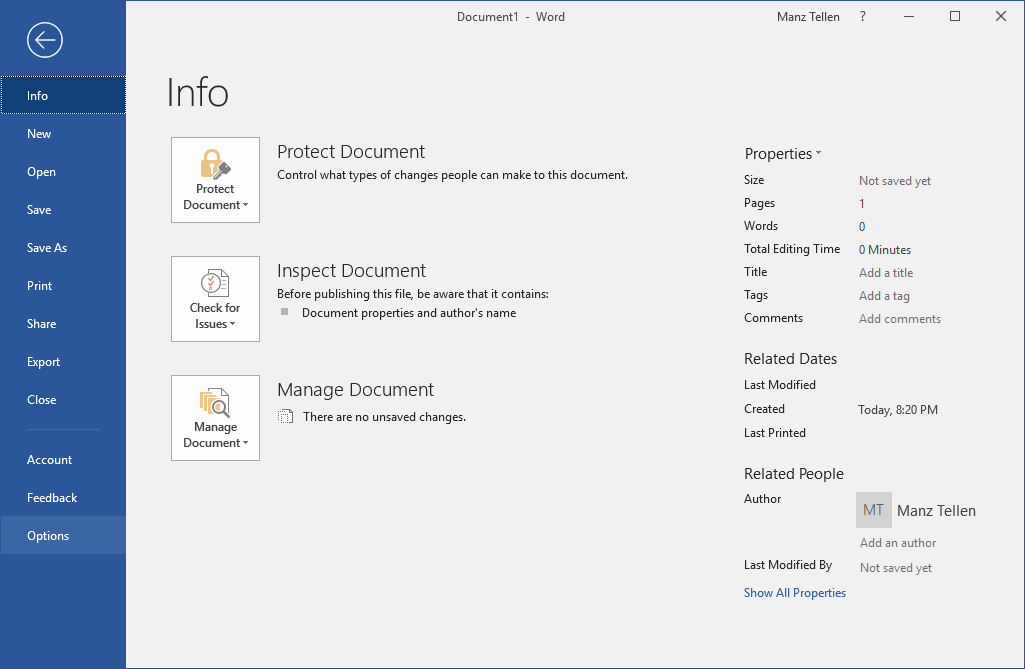
2. Nantinya, akan muncul halaman baru berupa pengaturan pada Office yang kita gunakan. Pada tab General, terdapat kolom Office Background yang berisikan pilihan obyek yang akan di tampilkan pada latar belakang Office. Lalu, pada kolom Office Theme, kita dapat mengubah warna dari tampilan aplikasi terkait. Ubahlah sesuai dengan keinginan kamu. Jika sudah, klik tombol OK untuk menyimpan pengaturan yang telah kita ubah.
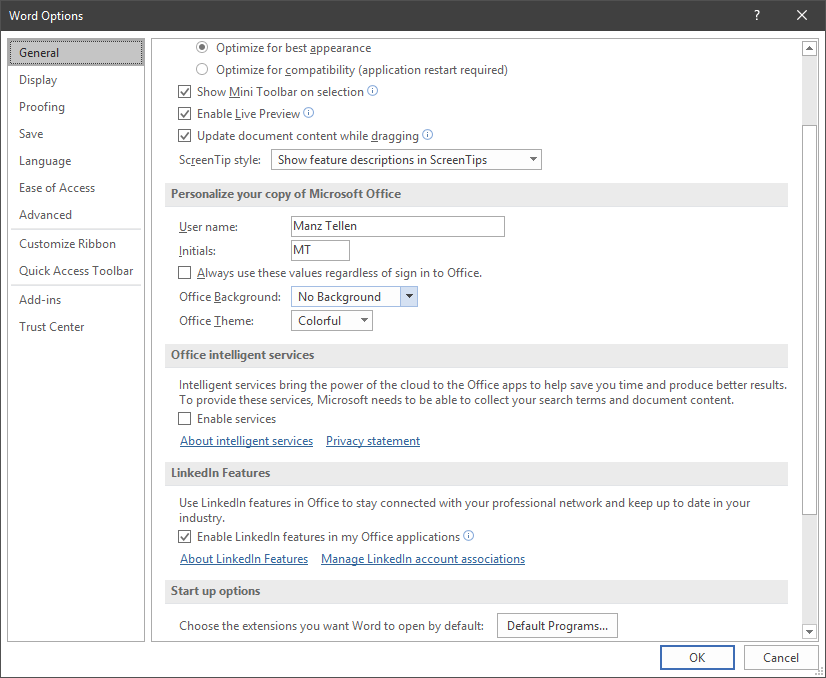
3. Jika berhasil, nantinya tampilan pada Office kita akan berubah sesuai dengan keinginan kita. Tentunya, Office kita terlihat lebih kece dan beda dari biasanya.
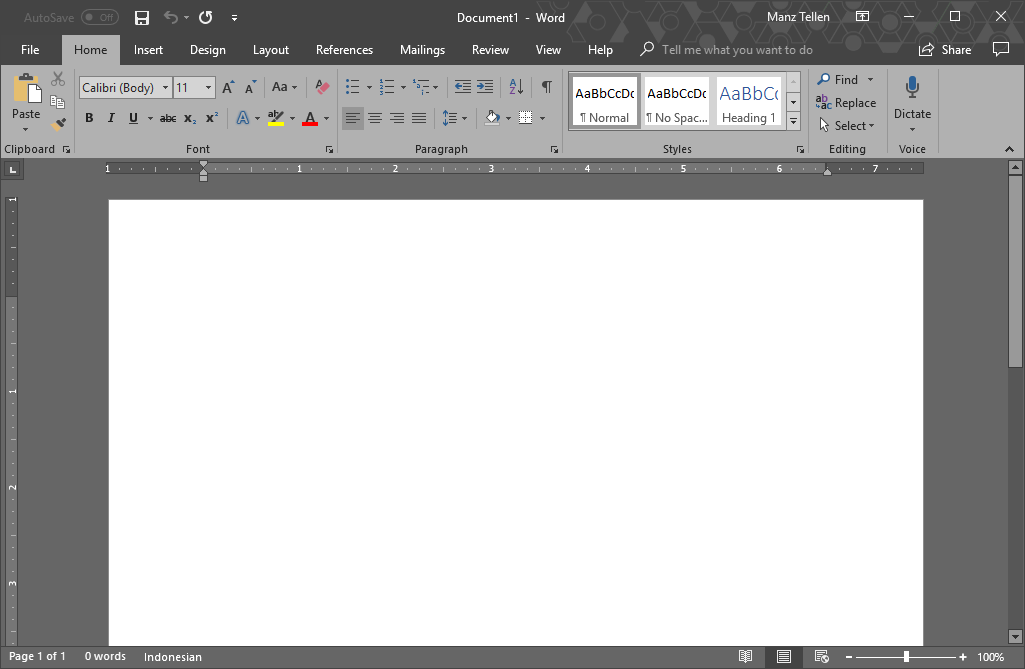
Demikian tutorial cara mengubah tampilan Microsoft Office 2016. Semoga bermanfaat.












